- Desde la pantalla principal, toca el mosaico Email.

- Toca el ícono Compose.

- Ingresa la dirección de correo electrónico deseada o el nombre del contacto.
Importante: si hay varias cuentas de correo electrónico configuradas, puedes cambiar la cuenta de correo electrónico en "from" al tocar el "campo 'From'" y luego seleccionar la cuenta que desees.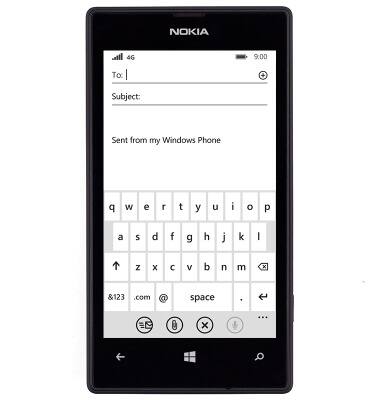
- Toca el campo Subject, luego ingresa el asunto deseado.
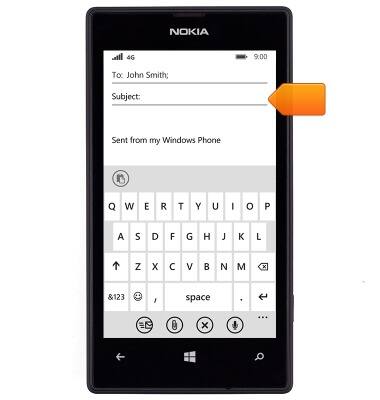
- Toca el campo Message, luego ingresa el mensaje deseado.
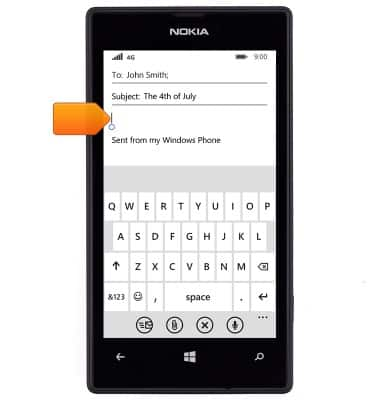
- Para añadir un archivo adjunto, toca el ícono Paperclip y luego navega hasta la imagen deseada.
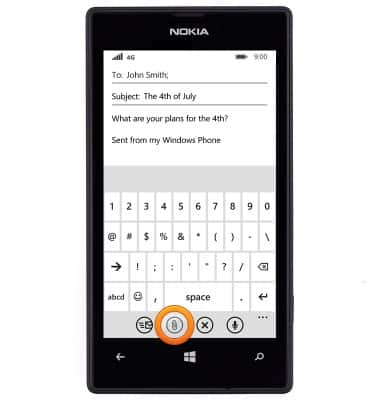
- Toca el ícono Send.
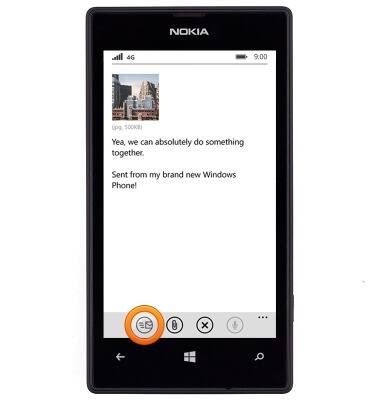
- Para revisar si hay nuevos correos electrónicos, toca el ícono Refresh.

- Para ver un correo electrónico recibido, toca el correo electrónico que desees.
Importante: Aparecerá un ícono en la barra de notificaciones cuando recibas un nuevo correo electrónico y los mensajes no leídos aparecerán con sus remitentes y asuntos en negrita.
- Se mostrará el mensaje seleccionado. Para responder un correo electrónico, toca el ícono Reply.
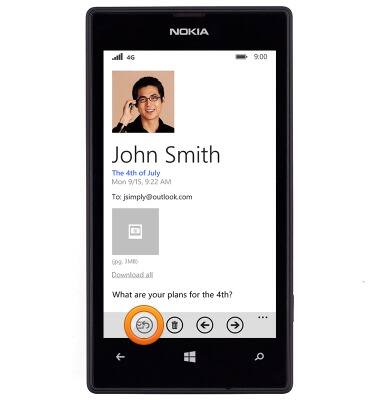
- Toca la opción deseada.
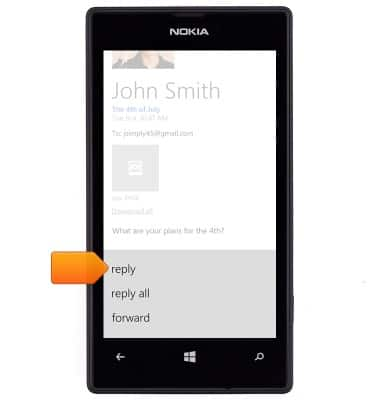
- Si el correo electrónico incluye un archivo adjunto, tócalo. Si hay varios archivos adjuntos, toca Download all.
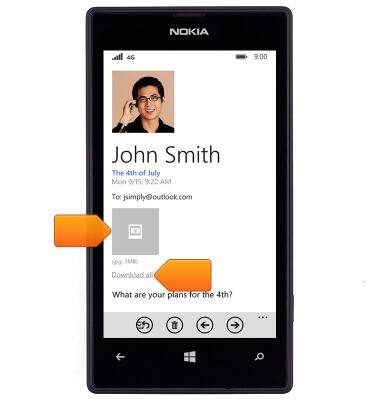
- Toca la imagen para ver el archivo adjunto o Save all photos para guardar los archivos adjuntos.
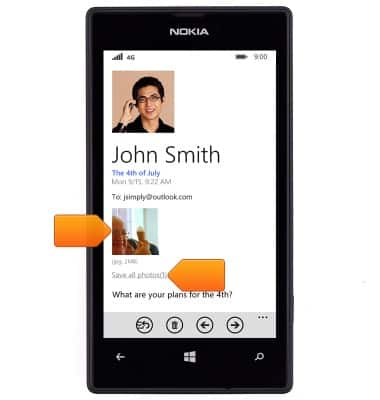
Enviar y recibir correo electrónico
Nokia Lumia 520
Enviar y recibir correo electrónico
Agrega y descarga archivos adjuntos del correo electrónico, responde un correo electrónico y más.
INSTRUCTIONS & INFO
